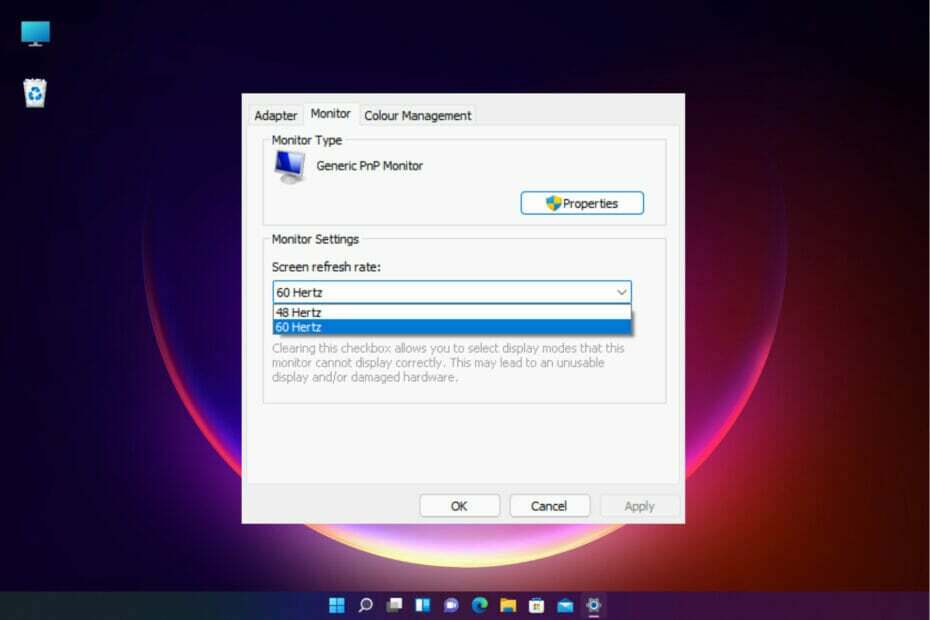- Une vitesse de réseau limitée peut entraîner un Code d'erreur Netflix tvq-st-131 lorsque vous essayez d'ouvrir l'application.
- Si votre application Netflix ne fonctionne pas, assurez-vous d'abord de vérifier les limitations de vitesse du réseau.
- Le redémarrage de votre périphérique réseau domestique pourrait facilement résoudre le problème Code d'erreur Netflix tvq-st-13.
- L'amélioration de votre signal Wi-Fi est un autre moyen simple et rapide de garantir que l'application Netflix fonctionne sans erreur.

Ce logiciel réparera les erreurs informatiques courantes, vous protégera contre la perte de fichiers, les logiciels malveillants, les pannes matérielles et optimisera votre PC pour des performances maximales. Résolvez les problèmes de PC et supprimez les virus maintenant en 3 étapes simples :
- Télécharger l'outil de réparation de PC Restoro qui vient avec des technologies brevetées (brevet disponible ici).
- Cliquez sur Lancer l'analyse pour trouver des problèmes Windows qui pourraient causer des problèmes de PC.
- Cliquez sur Tout réparer pour résoudre les problèmes affectant la sécurité et les performances de votre ordinateur
- Restoro a été téléchargé par 0 lecteurs ce mois-ci.
En tant qu'une des applications les plus populaires pour le streaming de films, Netflix a gagné beaucoup d'utilisateurs enthousiastes depuis son lancement.
Mais, malheureusement, comme pour de nombreuses autres applications populaires, Netflix n'est pas sans problèmes ou les erreurs.
Chaque fois que les utilisateurs essaient de se connecter à l'application Netflix, ils obtiennent le code d'erreur tvq-st-131, sans même passer par la page de connexion initiale.
Dans cet article, nous allons explorer quelles sont les étapes que vous pouvez suivre pour résoudre ce code d'erreur lorsque vous essayez de jouer à Netflix.
Comment puis-je corriger le code d'erreur Netflix tvq-st-131 ?
1. Vérifiez votre réseau

Étant donné que de nombreux types de réseaux peuvent avoir une vitesse limitée disponible et peuvent être lents, surtout si de nombreuses personnes les utilisent, il est important d'effectuer cette vérification.
Si vous utilisez un appareil téléphonique pour vous connecter à Internet, ou une connexion Internet par satellite, essayez d'utiliser un autre réseau et voyez si cela résout le problème.
Sinon, si vous utilisez un Wi-Fi public dans votre hôtel ou dans un lieu public, assurez-vous de vérifier que Netflix y est autorisé. Il n'est pas rare que ces réseaux bloquent volontairement la vidéo en streaming.
2. Redémarrez votre réseau domestique

- Éteindre votre appareil.
- Suivant, débrancher le modem et le routeur. Assurez-vous d'attendre 30 secondes.
- Brancher votre modem et vérifiez que les voyants commencent à clignoter.
- Se reconnecter votre routeur et procédez comme ci-dessus.
- Relier votre appareil à nouveau et essayez de jouer à Netflix.
3. Améliorez votre signal Wi-Fi

Il est suggéré de s'assurer que votre routeur est placé dans un nouvel emplacement afin d'essayer d'améliorer la force du signal. Habituellement, lorsque le routeur est placé dans un emplacement central, la réception est meilleure.
De plus, assurez-vous que votre routeur est placé à une distance considérable des téléphones sans fil ou micro-ondes, car les interférences sans fil de ces appareils peuvent créer des problèmes lors de la tentative de connexion via Wifi.
Il est également indiqué de placer votre Wi-Fi surélevé par rapport au sol. Si vous le placez sur une étagère ou un bureau, vous constaterez probablement une amélioration de la réception.
4. Restaurez vos paramètres de connexion par défaut

Si vous avez défini des paramètres personnalisés sur votre service de streaming, il est recommandé de restaurer les paramètres par défaut de votre fournisseur d'accès Internet.
Si vous êtes connecté à l'aide d'un VPN, assurez-vous de le désactiver et de vous connecter directement à votre Internet domestique. De même, si vous avez modifié les paramètres DNS, assurez-vous de réinitialiser l'appareil.
Une fois que vous avez vérifié tout ce qui précède, essayez d'ouvrir à nouveau Netlfix et vérifiez si l'erreur est toujours là.
Nous espérons que l'une de nos solutions vous a aidé à corriger le code d'erreur tvq-st-131 et que votre application Netflix fonctionne parfaitement maintenant.
Si vous avez des suggestions ou des recommandations supplémentaires, assurez-vous de nous laisser un message dans la section commentaires ci-dessous.
 Vous avez toujours des problèmes ?Corrigez-les avec cet outil :
Vous avez toujours des problèmes ?Corrigez-les avec cet outil :
- Téléchargez cet outil de réparation de PC noté Excellent sur TrustPilot.com (le téléchargement commence sur cette page).
- Cliquez sur Lancer l'analyse pour trouver des problèmes Windows qui pourraient causer des problèmes de PC.
- Cliquez sur Tout réparer pour résoudre les problèmes avec les technologies brevetées (Réduction exclusive pour nos lecteurs).
Restoro a été téléchargé par 0 lecteurs ce mois-ci.

![Désolé, cette vidéo ne peut pas être modifiée Erreur YouTube [EXPERT FIX]](/f/94c526fd23dafd8dbb4f833266b85048.jpg?width=300&height=460)